硬盘模式造成的开机蓝屏怎么解决最近很多用户反馈不会用,下面就来一起看看详细的教程吧,每一个步骤都详细的介绍,帮你轻松掌握这个使用技巧。本站整合了全网最新常用的软件使用教程,可以很好的帮助到各位小伙伴,有不会的这里都能教你。
推荐小伙伴们下载:快快蓝屏修复助手(点击即可下载)<<<<。一键检测,快速修复各种Windows系统电脑蓝屏问题!
1、 重启电脑并按下对应的按键进入BIOS设置界面。不同品牌的电脑可能有不同的按键,一般是按下F2、F10、Delete键或者Esc键。
2、 在BIOS设置界面中,找到硬盘模式设置选项。这个选项可能被称为"Storage"、"SATA Configuration"、"Drive Configuration"等,具体名称可能因电脑品牌而异。
3、 确保硬盘模式设置为正确的选项。大多数情况下,应选择"AHCI"模式。如果之前设置为"IDE"模式,可以尝试将其更改为"AHCI"模式。
4、 完成设置后,保存更改并退出BIOS设置界面。
5、 重新启动电脑,看看是否还会出现蓝屏问题。如果问题仍然存在,可能是其他原因引起的,建议进行系统故障排除或咨询专业人士的帮助。
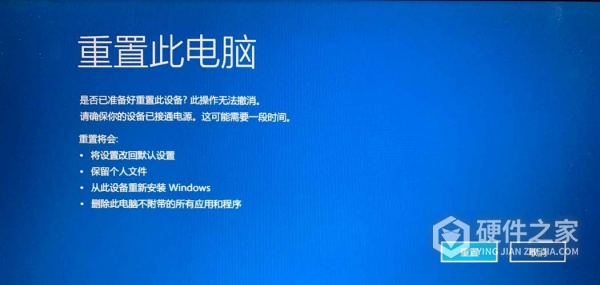
以上就是硬盘模式造成的开机蓝屏怎么解决问题的正确解决方法,用户只要按照步骤就能解决硬盘模式造成的开机蓝屏怎么解决问题。如果依然无法解决则需要注意是否有步骤遗漏,从头开始再操作一遍即可解决。